文章目录
图形化编程简介
通常情况下java是一般在后台进行开发服务端程序的,事实上也可以通过我们所写的代码,在图形化界面上看到。
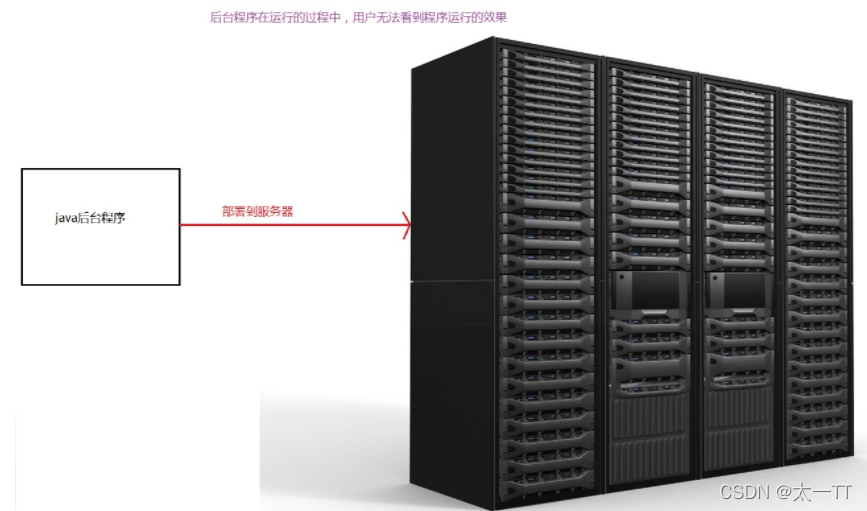
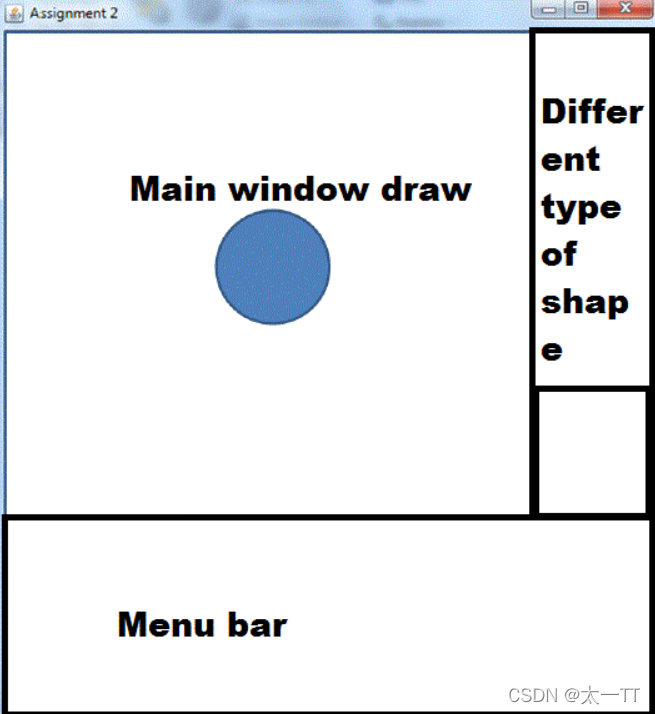
GUI是一种人机交互方式,通过为用户呈现图形界面,用户操作界面图标。Java提供了一系列的类和接口来帮助用户实现图形用户界面,包含AWT组件和Swing组件,容器,布局和事件相关的类和接口。
菜单,按钮等各种组件一般作为对象放置在Applet,panel(面板),Frame(窗口)等容器中。用户在窗口内选择菜单和按键的时候触发相关的事件。因此,组件,事件,面板构成了编写界面的相关元素。
AWT组件
Abstract Window Toolkit抽象窗口工具集,是java为应用程序提供的一套图形组件。
(1)AWT是窗口框架,可以从不同平台的窗口抽取出共同的组件。当程序运行的时候,将这些组件的创建和动作委托给程序所在的运行平台。
(2)使用AWT编写图形界面应用的时候,程序仅指定界面组件的位置和行为,并未提供真正的实现。JVM调用操作系统本地的图形界面来创建和平台一致的对等体。
(3)使用AWT创建的图形界面应用和所在运行的平台有极大的相关性。使用windows表现出相应的windows风格,使用unix表现出相应的unix风格。
AWT继承体系
基类
AWT编程中有俩个基类Component和MenuComponent.
- Component:代表一个能以图形化方式显示出来与用户交互的对象。Button代表一个按钮,TextField代表一个文本框。
- MenuComponent:代表图形界面的菜单组件,包括MenuBar(菜单条),MenuItem(菜单项)等子类
- Container是一种特殊的Component,代表一种容器,可以承装普通的Component
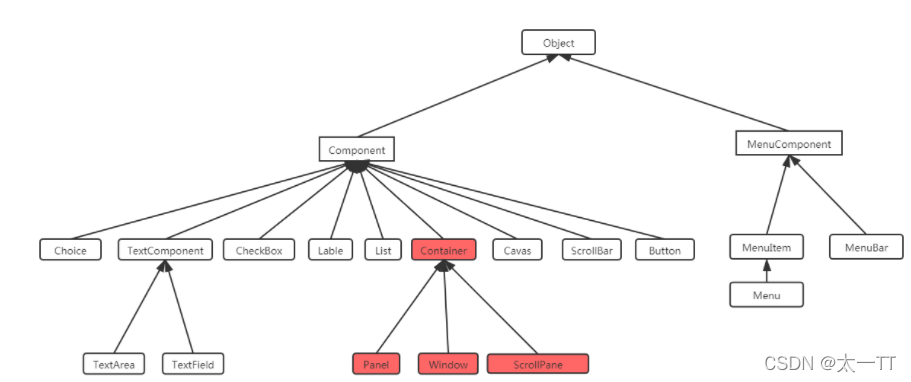
接口
AWT还有一个接口:LayoutManager,如果一个容器中有多个组件,那么这个容器就需要使用LayoutManager来管理这些组件的布局方式。
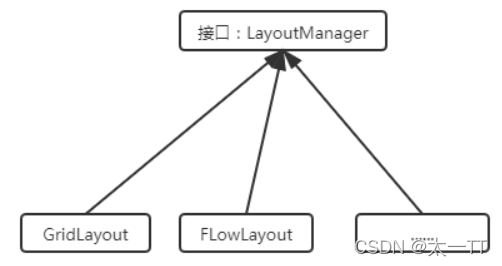
Container容器
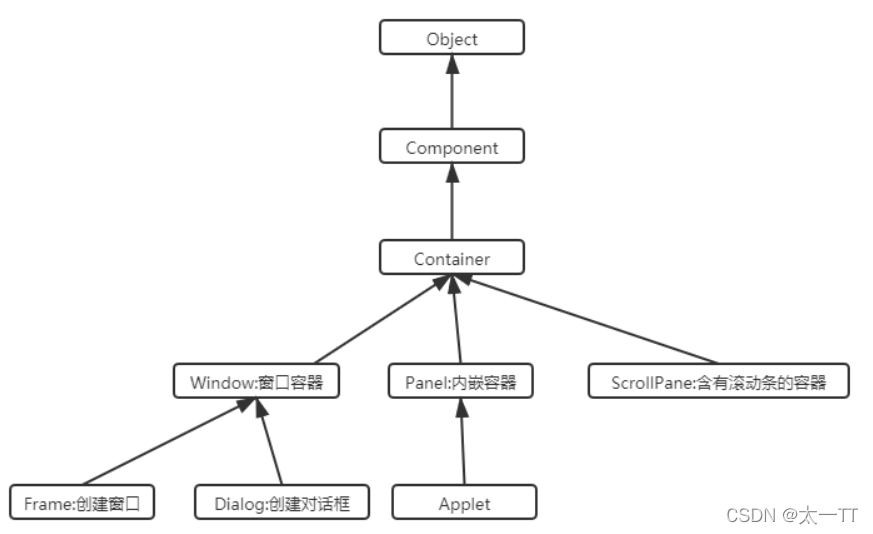 Component作为基类,提供以下方法设置组件的大小,位置,可见性。
Component作为基类,提供以下方法设置组件的大小,位置,可见性。
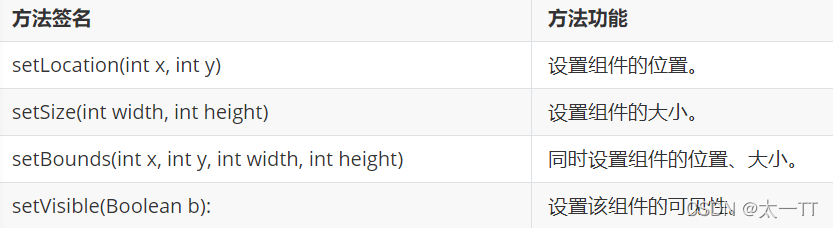 Container作为容器根类,提供一下方法访问容器中的组件:
Container作为容器根类,提供一下方法访问容器中的组件:
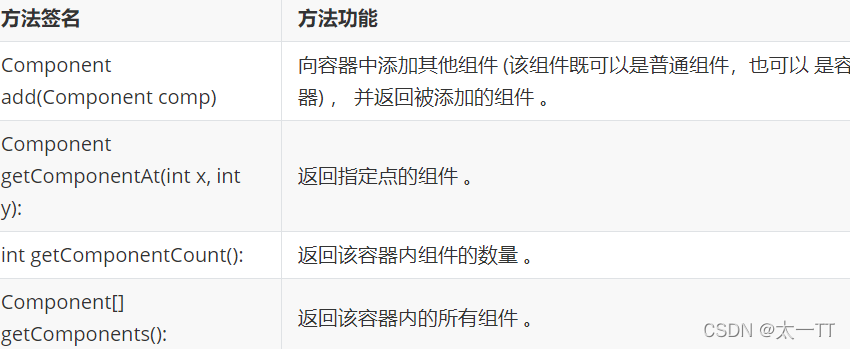
- Window是可以独立存在的顶级窗口,默认使用BorderLayout管理其内部组件布局
- Panel可以容纳其他组件,不能独立存在。它必须内部嵌套其他容器中使用,
- ScrollPane是一个带滚动条的容器,它也不能独立存在,默认使用BorderLayout管理其内部的组件布局。
import java.awt.*;
public class FrameDemo {
public static void main(String[] args) {
//1.创建窗口对象
Frame frame = new Frame("这是第一个窗口容器");
//设置窗口的位置和大小
//frame.setLocation(100,100);
//frame.setSize(500,300);
//同时设置位置和大小
frame.setBounds(100,100,500,300);
//设置窗口可见
frame.setVisible(true);
}
}
public class PanelDemo {
public static void main(String[] args) {
//1.创建Frame容器对象
Frame frame = new Frame("这里在测试Panel");
//2.创建Panel容器对象
Panel panel = new Panel();
//3.往Panel容器中添加组件
panel.add(new TextField("这是一个测试文本"));
panel.add(new Button("这是一个测试按钮"));
//4.把Panel添加到Frame中
frame.add(panel);
//5.设置Frame的位置和大小
frame.setBounds(30,30,500,300);
//6.设置Frame可见
frame.setVisible(true);
}
}
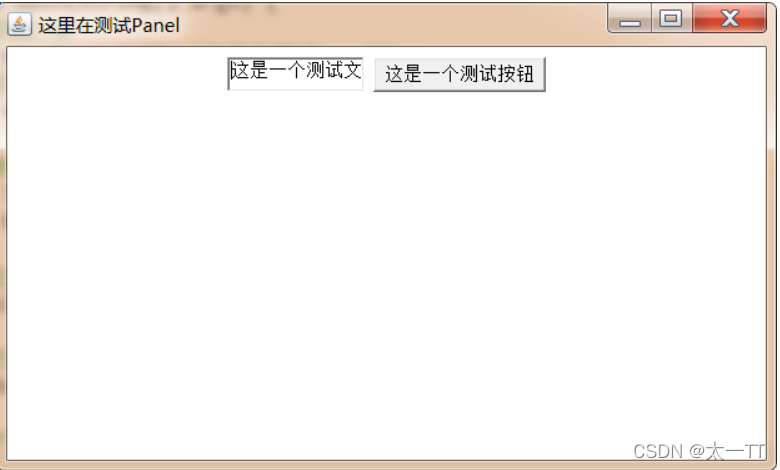
import java.awt.*;
public class ScrollPaneDemo {
public static void main(String[] args) {
//1.创建Frame窗口对象
Frame frame = new Frame("这里测试ScrollPane");
//2.创建ScrollPane对象,并且指定默认有滚动条
ScrollPane scrollPane = new ScrollPane(ScrollPane.SCROLLBARS_ALWAYS);
//3.往ScrollPane中添加组件
scrollPane.add(new TextField("这是测试文本"));
scrollPane.add(new Button("这是测试按钮"));
//4.把ScrollPane添加到Frame中
frame.add(scrollPane);
//5.设置Frame的位置及大小
frame.setBounds(30,30,500,300);
//6.设置Frame可见
frame.setVisible(true);
}
}
注意点:
(1)我们执行的代码时在windows系统上运行的,默认编码gbk.如果出现乱码,只需要在运行当前代码前,设置一个jvm参数-Dfile.encoding=gbk即可。或者将button写成JButton
(2)向 ScrollPane 容器中添加了 一个文本框和一个按钮,但只能看到 一个按钮,却看不到文本框 ,这是因为ScrollPane 使用 BorderLayout 布局管理器的缘故,而 BorderLayout 导致了该容器中只有一个组件被显示出来 。
LayoutManager布局管理器
我们提到setBounds()可以设置当前容器的位置和大小,但是我们手动设置位置和大小的话,可能会造成程序的不通用性。
Lable lable=new Lable("你好,世界");
(1)很多情况下,我们无法让lable组件的宽高和“你好,世界”字符串本身的宽高一致,变成最佳大小。由于操作系统的差异,我们需要设置不同的宽高才可以达到相同的效果。
(2)Java提供LayoutManager布局管理器,可以根据运行平台来自动调整组件的大小,程序员不用再手动设置组件的大小和位置,只需要为容器选择合适的布局管理器即可。
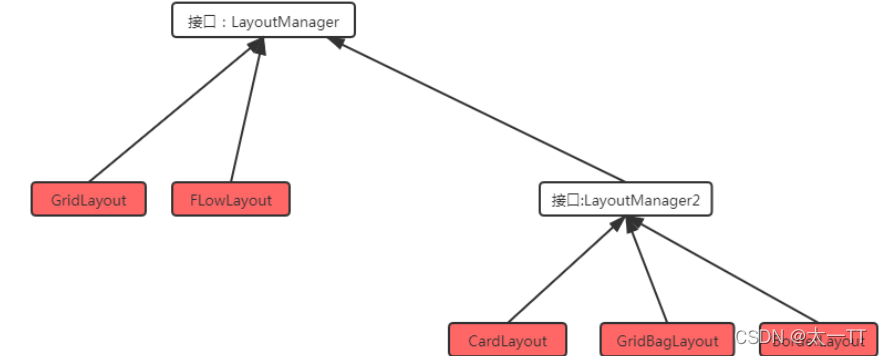
FlowLayout
在 FlowLayout 布局管理器中,组件像水流一样向某方向流动 (排列) ,遇到障碍(边界)就折回,重头开始排列 。FlowLayout 布局管理器从左向右排列所有组件,遇到边界就会折回下一行重新开始。
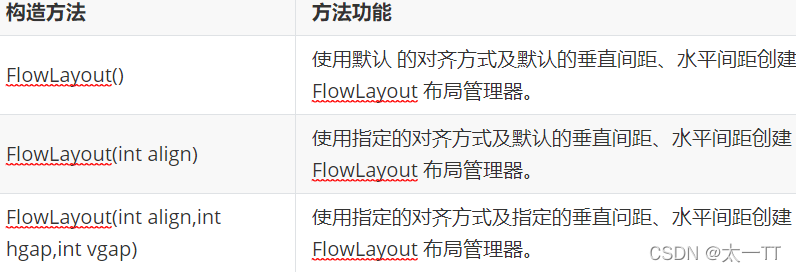 (1)FlowLayout 中组件的排列方向(从左向右、从右向左、从中间向两边等) , 该参数应该使用FlowLayout类的静态常量 : FlowLayout. LEFT 、 FlowLayout. CENTER 、 FlowLayout. RIGHT ,默认是左对齐。
(1)FlowLayout 中组件的排列方向(从左向右、从右向左、从中间向两边等) , 该参数应该使用FlowLayout类的静态常量 : FlowLayout. LEFT 、 FlowLayout. CENTER 、 FlowLayout. RIGHT ,默认是左对齐。
(2)FlowLayout中组件中间距通过参数设置,单位是像素,默认5像素。
import java.awt.*;
public class FlowLayoutDemo {
public static void main(String[] args) {
//1.创建Frame对象
Frame frame = new Frame("这里测试FlowLayout");
//2.修改Frame容器的布局管理器为FlowLayout
frame.setLayout(new FlowLayout(FlowLayout.LEFT,20,20));
//3.往Frame中添加100个button
for (int i = 0; i < 100; i++) {
frame.add(new Button("按钮"+i));
}
//4.设置Frame为最佳大小
frame.pack();
//5.设置Frame可见
frame.setVisible(true);
}
}
BorderLayout
BorderLayout 将容器分为 EAST 、 SOUTH 、 WEST 、 NORTH 、 CENTER五个区域,普通组件可以被放置在这 5 个区域的任意一个中 。
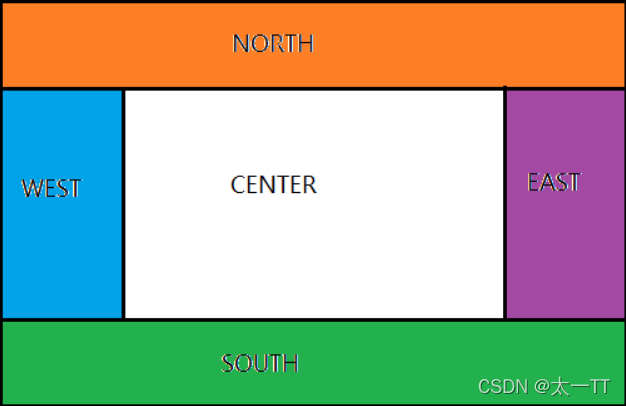 (1)当改变BorderLayout的容器大小的时候,NORTH,SOUTH和CENTER区域水平调整,而EAST,CENTER,WEST区域竖直调整。
(1)当改变BorderLayout的容器大小的时候,NORTH,SOUTH和CENTER区域水平调整,而EAST,CENTER,WEST区域竖直调整。
(2)当向使用 BorderLayout 布局管理器的容器中添加组件时 , 需要指定要添加到哪个区域中 。 如果没有指定添加到哪个区域中,则默认添加到中间区域中。
(3)如果向同一个区域中添加多个组件时 , 后放入的组件会覆盖先放入的组件。
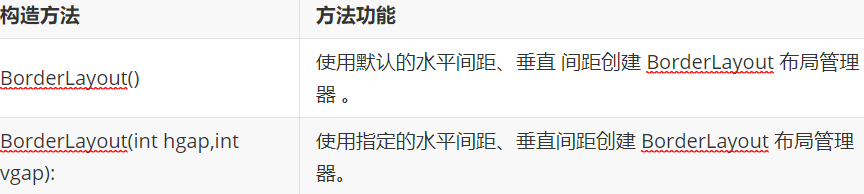
public class BorderLayoutDemo1 {
public static void main(String[] args) {
//1.创建Frame对象
Frame frame = new Frame("这里测试BorderLayout");
//2.指定Frame对象的布局管理器为BorderLayout
frame.setLayout(new BorderLayout(30,5));
//3.往Frame指定东南西北中各添加一个按钮组件
frame.add(new Button("东侧按钮"), BorderLayout.EAST);
frame.add(new Button("西侧按钮"), BorderLayout.WEST);
frame.add(new Button("南侧按钮"), BorderLayout.SOUTH);
frame.add(new Button("北侧按钮"), BorderLayout.NORTH);
frame.add(new Button("中间按钮"), BorderLayout.CENTER);
//4.设置Frame为最佳大小
frame.pack();
//5.设置Frame可见
frame.setVisible(true);
}
}
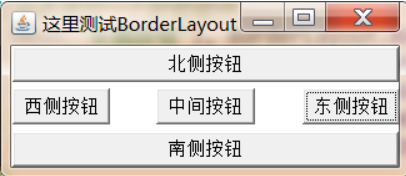 如果不往某个区域放入组件,那么该区域不会空白出来,而是被其他区域占用。
如果不往某个区域放入组件,那么该区域不会空白出来,而是被其他区域占用。
import java.awt.*;
public class BorderLayoutDemo2 {
public static void main(String[] args) {
//1.创建Frame对象
Frame frame = new Frame("这里测试BorderLayout");
//2.指定Frame对象的布局管理器为BorderLayout
frame.setLayout(new BorderLayout(30,5));
//3.往Frame指定南,北,放入一个按钮,往中间区域放入一个Panel
frame.add(new Button("南侧按钮"), BorderLayout.SOUTH);
frame.add(new Button("北侧按钮"), BorderLayout.NORTH);
Panel panel = new Panel();
panel.add(new TextField("测试文本"));
panel.add(new Button("中间按钮"));
frame.add(panel, BorderLayout.CENTER);
//4.设置Frame为最佳大小
frame.pack();
//5.设置Frame可见
frame.setVisible(true);
}
}
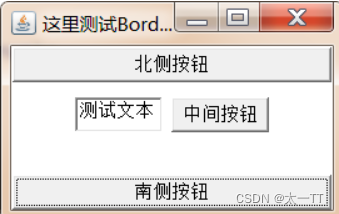
GridLayout
GridLayout 布局管理器将容器分割成纵横线分隔的网格 , 每个网格所占的区域大小相同。当向使用 GridLayout 布局管理器的容器中添加组件时, 默认从左向右、 从上向下依次添加到每个网格中 。 与FlowLayout不同的是,放置在 GridLayout 布局管理器中的各组件的大小由组件所处的区域决定(每个组件将自动占满整个区域) 。
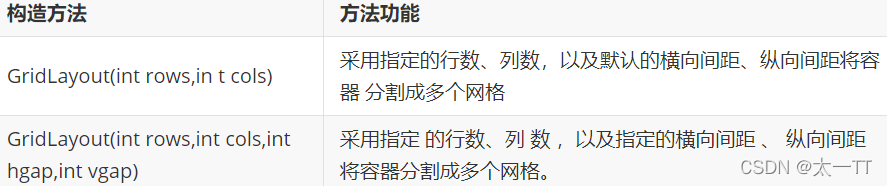 计算器的制作:
计算器的制作:
public class jisuanji {
public static void main(String[] args) {
Frame frame=new Frame("计算机");
//创建Panel对象存放TestField组件
Panel pannl=new Panel();
pannl.add(new TextField(30));
//把当前的Panel添加到frame的北边区域
frame.add(pannl,BorderLayout.NORTH);
//创建一个对象设置GirdLayout
Panel p2=new Panel();
p2.setLayout(new GridLayout(3,5,4,4));
for (int i = 0; i < 10; i++) {
p2.add(new Button(i+""));
}
p2.add(new Button("+"));
p2.add(new Button("-"));
p2.add(new Button("*"));
p2.add(new Button("/"));
p2.add(new Button("."));
//6.把上述Panel添加到Frame的中间区域中国
frame.add(p2);
//7.设置Frame为最佳大小
frame.pack();
//8.设置Frame可见
frame.setVisible(true);
}
}
GridBagLayout
(1)一个组件可以跨越一个或多个网格 , 并可以设置各网格的大小互不相同,从而增加了布局的灵活性 。
(2)当窗口的大小发生变化时 , GridBagLayout 布局管理器也可以准确地控制窗口各部分的拉伸 。
(3)在GridBagLayout 布局中,每个组件可以占用多个网格,此时,我们往容器中添加组件的时候,就需要具体的控制每个组件占用多少个网格
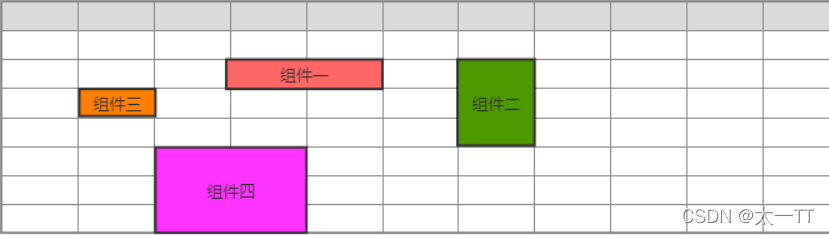
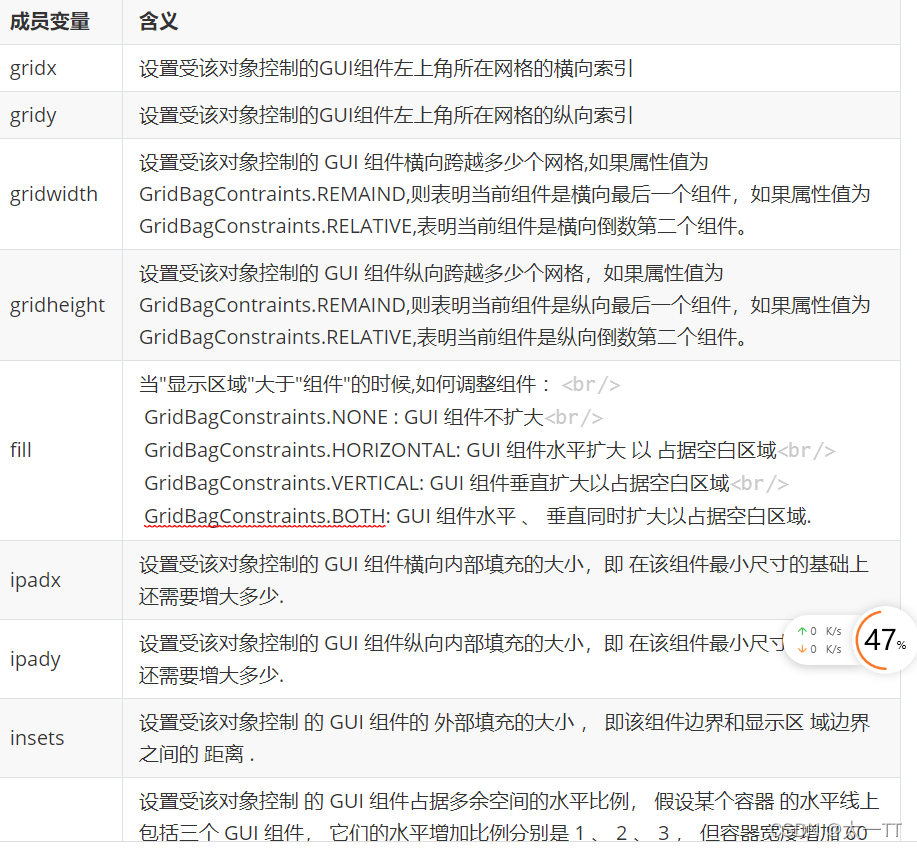
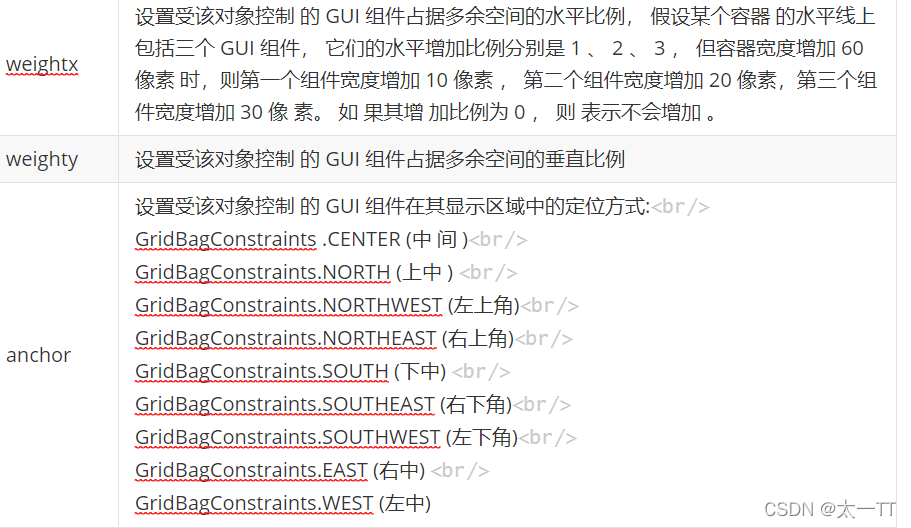
//1.创建GridBagLaout布局管理器对象,并给容器设置该布局管理器对象;
//2.创建GridBagConstraints对象,并设置该对象的控制属性:
//gridx: 用于指定组件在网格中所处的横向索引;
//gridy: 用于执行组件在网格中所处的纵向索引;
//gridwidth: 用于指定组件横向跨越多少个网格;
//gridheight: 用于指定组件纵向跨越多少个网格;
//3.调用GridBagLayout对象的setConstraints(Component c,GridBagConstraints gbc )方法,把即将要添加到容器中的组件c和GridBagConstraints对象关联起来;
//4. 把组件添加到容器中;
public class GridBagLayoutDemo {
public static void main(String[] args) {
//1.创建Frame对象
Frame frame = new Frame("这里是GridBagLayout测试");
//2.创建GridBagLayout对象
GridBagLayout gbl = new GridBagLayout();
//3.把Frame对象的布局管理器设置为GridBagLayout
frame.setLayout(gbl);
//4.创建GridBagConstraints对象
GridBagConstraints gbc = new GridBagConstraints();
//5.创建容量为10的Button数组
Button[] bs = new Button[10];
//6.遍历数组,初始化每一个Button
for (int i = 0; i < bs.length; i++) {
bs[i] = new Button("按钮"+(i+1));
}
//7.设置所有的GridBagConstraints对象的fill属性为GridBagConstraints.BOTH,当有空白区域时,组件自动扩大占满空白区域
gbc.fill=GridBagConstraints.BOTH;
//8.设置GridBagConstraints对象的weightx设置为1,表示横向扩展比例为1
gbc.weightx=1;
//9.往frame中添加数组中的前3个Button
addComponent(frame,bs[0],gbl,gbc);
addComponent(frame,bs[1],gbl,gbc);
addComponent(frame,bs[2],gbl,gbc);
//10.把GridBagConstraints的gridwidth设置为GridBagConstraints.REMAINDER,则表明当前组件是横向最后一个组件
gbc.gridwidth=GridBagConstraints.REMAINDER;
//11.把button数组中第四个按钮添加到frame中
addComponent(frame,bs[3],gbl,gbc);
//12.把GridBagConstraints的weighty设置为1,表示纵向扩展比例为1
gbc.weighty=1;
//13.把button数组中第5个按钮添加到frame中
addComponent(frame,bs[4],gbl,gbc);
//14.把GridBagConstaints的gridheight和gridwidth设置为2,表示纵向和横向会占用两个网格
gbc.gridheight=2;
gbc.gridwidth=2;
//15.把button数组中第6个按钮添加到frame中
addComponent(frame,bs[5],gbl,gbc);
//16.把GridBagConstaints的gridheight和gridwidth设置为1,表示纵向会占用1个网格
gbc.gridwidth=1;
gbc.gridheight=1;
//17.把button数组中第7个按钮添加到frame中
addComponent(frame,bs[6],gbl,gbc);
//18.把GridBagConstraints的gridwidth设置为GridBagConstraints.REMAINDER,则表明当前组件是横向最后一个组件
gbc.gridwidth=GridBagConstraints.REMAINDER;
//19.把button数组中第8个按钮添加到frame中
addComponent(frame,bs[7],gbl,gbc);
//20.把GridBagConstaints的gridwidth设置为1,表示纵向会占用1个网格
gbc.gridwidth=1;
//21.把button数组中第9、10个按钮添加到frame中
addComponent(frame,bs[8],gbl,gbc);
addComponent(frame,bs[9],gbl,gbc);
//22.设置frame为最佳大小
frame.pack();
//23.设置frame可见
frame.setVisible(true);
}
public static void addComponent(Container container,Component c,GridBagLayout gridBagLayout,GridBagConstraints gridBagConstraints){
gridBagLayout.setConstraints(c,gridBagConstraints);
container.add(c);
}
}
CardLayout
它以时间而非空间来管理它里面的组件,它将加入容器的所有组件看成一叠卡片(每个卡片其实就是一个组件),每次只有最上面的那个 Component 才可见。就好像一副扑克牌,它们叠在一起,每次只有最上面的一张扑克牌才可见.
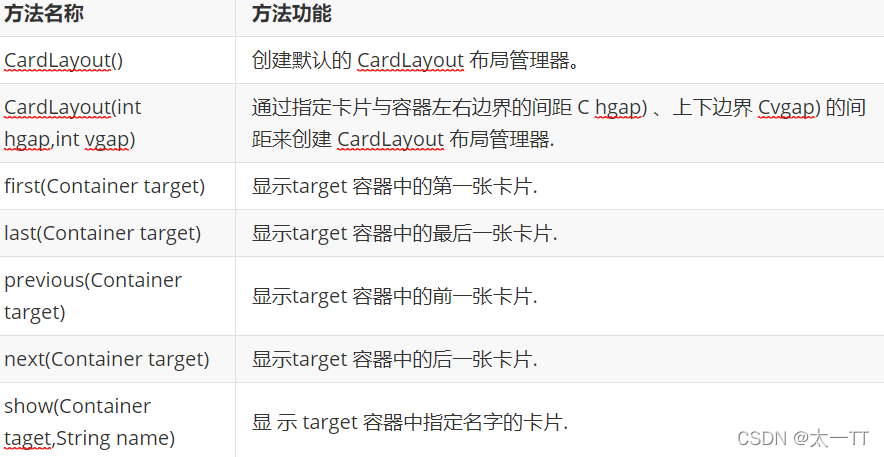
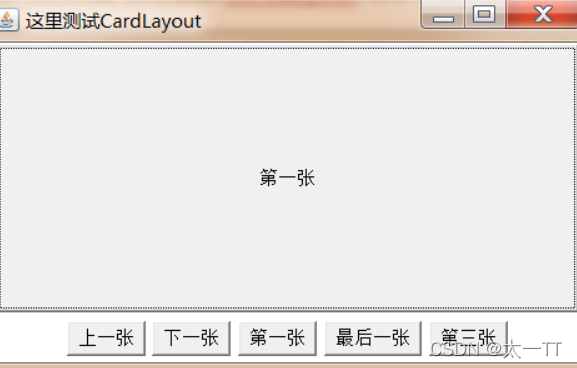
public class code11 {
public static void main(String[] args) {
Frame frame=new Frame("zhe");
//创建panel,存储多张卡片
Panel panel=new Panel();
//创建一个String数组,存储不同卡片的名字
String[] names = {
"第一张","第二张","第三张","第四张","第五张"};
//给之前创建的容器设置为CardLayout对象
CardLayout cardLayout=new CardLayout();
panel.setLayout(cardLayout);
for (int i = 0; i < 5; i++) {
panel.add(names[i],new JButton(names[i]));
}
//创建panel容器存储5个按钮,完成卡片切换
Panel p2=new Panel();
//6.创建5个按钮,并给按钮设置监听器,监听按钮的点击动作
ActionListener listener = new ActionListener() {
@Override
public void actionPerformed(ActionEvent e) {
String command = e.getActionCommand();
//这个字符串就是按钮上的文字
switch (command){
case "上一张":
cardLayout.previous(panel);
break;
case "下一张":
cardLayout.next(panel);
break;
case "第一张":
cardLayout.first(panel);
break;
case "最后一张":
cardLayout.last(panel);
break;
case "第三张":
cardLayout.show(panel,"第三张");
break;
}
}
};
Button b1 = new Button("上一张");
Button b2 = new Button("下一张");
Button b3 = new Button("第一张");
Button b4 = new Button("最后一张");
Button b5 = new Button("第三张");
b1.addActionListener(listener);
b2.addActionListener(listener);
b3.addActionListener(listener);
b4.addActionListener(listener);
b5.addActionListener(listener);
//把监听器和按钮进行绑定
//7.把5个按钮添加到p2中
p2.add(b1);
p2.add(b2);
p2.add(b3);
p2.add(b4);
p2.add(b5);
//8.把p1添加到frame的中间区域
frame.add(panel);
//9.把p2添加到frame的底部区域
frame.add(p2,BorderLayout.SOUTH);
//10设置frame最佳大小并可见
frame.pack();
frame.setVisible(true);
}
}
BoxLayout
BoxLayout 可以在垂直和水平两个方向上摆放 GUI 组件。
 (一)案例:
(一)案例:
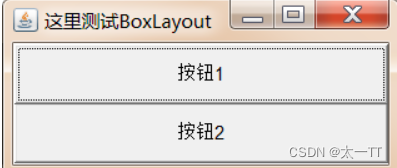
import javax.swing.*;
import java.awt.*;
public class BoxLayoutDemo1 {
public static void main(String[] args) {
//1.创建Frame对象
Frame frame = new Frame("这里测试BoxLayout");
//2.创建BoxLayout布局管理器,并指定容器为上面的frame对象,指定组件排列方向为纵向
BoxLayout boxLayout = new BoxLayout(frame, BoxLayout.Y_AXIS);
frame.setLayout(boxLayout);
//3.往frame对象中添加两个按钮
frame.add(new Button("按钮1"));
frame.add(new Button("按钮2"));
//4.设置frame最佳大小,并可见
frame.pack();
frame.setVisible(true);
}
}
(二):
在java.swing包中,提供了一个新的容器Box,该容器的默认布局管理器就是BoxLayout,大多数情况下,使用Box容器去容纳多个GUI组件,然后再把Box容器作为一个组件,添加到其他的容器中,从而形成整体窗口布局。

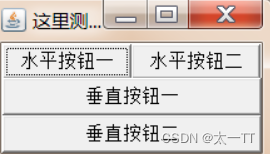
import javax.swing.*;
import java.awt.*;
public class BoxLayoutDemo2 {
public static void main(String[] args) {
//1.创建Frame对象
Frame frame = new Frame("这里测试BoxLayout");
//2.创建一个横向的Box,并添加两个按钮
Box hBox = Box.createHorizontalBox();
hBox.add(new Button("水平按钮一"));
hBox.add(new Button("水平按钮二"));
//3.创建一个纵向的Box,并添加两个按钮
Box vBox = Box.createVerticalBox();
vBox.add(new Button("垂直按钮一"));
vBox.add(new Button("垂直按钮二"));
//4.把box容器添加到frame容器中
frame.add(hBox,BorderLayout.NORTH);
frame.add(vBox);
//5.设置frame最佳大小并可见
frame.pack();
frame.setVisible(true);
}
}
(三)
在原有的组件需要间隔的地方,添加间隔即可,而每个间隔可以是一个组件,只不过该组件没有内容,仅仅起到一种分隔的作用。
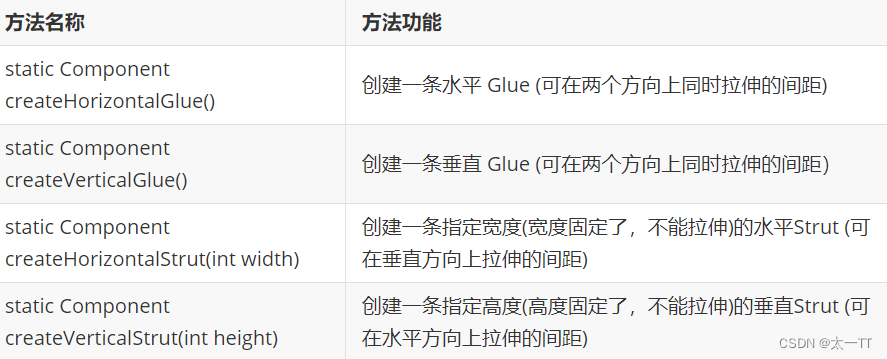
public class BoxLayoutDemo3 {
public static void main(String[] args) {
//1.创建Frame对象
Frame frame = new Frame("这里测试BoxLayout");
//2.创建一个横向的Box,并添加两个按钮
Box hBox = Box.createHorizontalBox();
hBox.add(new Button("水平按钮一"));
hBox.add(Box.createHorizontalGlue());//两个方向都可以拉伸的间隔
hBox.add(new Button("水平按钮二"));
hBox.add(Box.createHorizontalStrut(10));//水平间隔固定,垂直间方向可以拉伸
hBox.add(new Button("水平按钮3"));
//3.创建一个纵向的Box,并添加两个按钮
Box vBox = Box.createVerticalBox();
vBox.add(new Button("垂直按钮一"));
vBox.add(Box.createVerticalGlue());//两个方向都可以拉伸的间隔
vBox.add(new Button("垂直按钮二"));
vBox.add(Box.createVerticalStrut(10));//垂直间隔固定,水平方向可以拉伸
vBox.add(new Button("垂直按钮三"));
//4.把box容器添加到frame容器中
frame.add(hBox, BorderLayout.NORTH);
frame.add(vBox);
//5.设置frame最佳大小并可见
frame.pack();
frame.setVisible(true);
}
}
基本组件
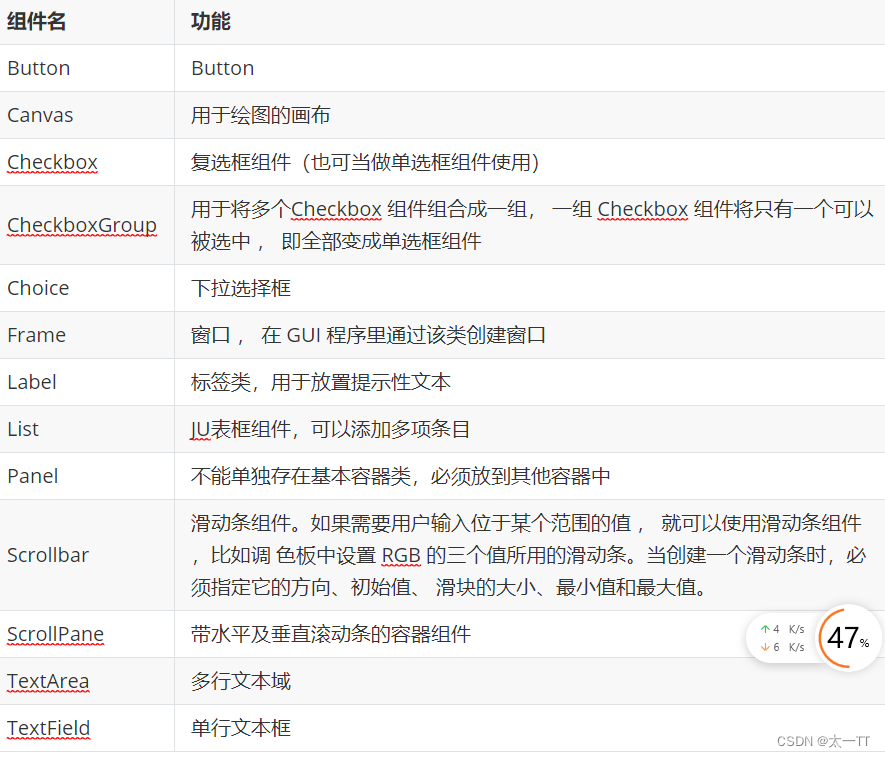 实现下图:
实现下图:
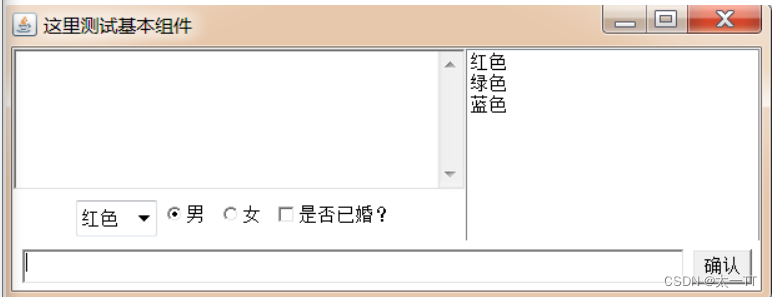
public class Basic {
Frame frame=new Frame();
JButton ok=new JButton("确认");
//定义一个5行,20列的多行文本域
TextArea ta = new TextArea(5, 20);
//定义一个50列的单行文本域
TextField tf = new TextField(50);
//定义复选框
CheckboxGroup cbg=new CheckboxGroup();
Checkbox male=new Checkbox("男",cbg,true);
Checkbox female = new Checkbox("女", cbg, false);
Checkbox married = new Checkbox("是否已婚?", false);
//定义一个下拉选择框
Choice colorChooser = new Choice();
//定义一个列表选择框
List colorList = new List(6, true);
public void init(){
//底部区域
Box bBox=Box.createHorizontalBox();
bBox.add(tf);
bBox.add(ok);
frame.add(bBox,BorderLayout.SOUTH);
//组装,选择区域
colorChooser.add("红色");
colorChooser.add("绿色");
colorChooser.add("蓝色");
Box cbox=Box.createHorizontalBox();
cbox.add(colorChooser);
cbox.add(male);
cbox.add(female);
cbox.add(married);
//组装文本域和选择部分
Box topLeft = Box.createVerticalBox();
topLeft.add(ta);
topLeft.add(cbox);
//创建一个水平排列的Box容器,装载topLeft和列表选择框
//往列表选择框中添加内容
colorList.add("红色");
colorList.add("绿色");
colorList.add("蓝色");
Box top = Box.createHorizontalBox();
top.add(topLeft);
top.add(colorList);
frame.add(top);
//设置frame最佳大小并可见
frame.pack();
frame.setVisible(true);
}
public static void main(String[] args) {
new Basic().init();
}
}
对话框Dialog
- Dialog 是 Window 类的子类,是 一个容器类,属于特殊组件 。 对话框是可以独立存在的顶级窗口, 因此用法与普通窗口的用法几乎完全一样。
- 对话框通常依赖于其他窗口,就是通常需要有一个父窗口。
- 对话框有非模式(non-modal)和模式(modal)两种,当某个模式对话框被打开后,该模式对话框总是位于它的父窗口之上,在模式对话框被关闭之前,父窗口无法获得焦点。
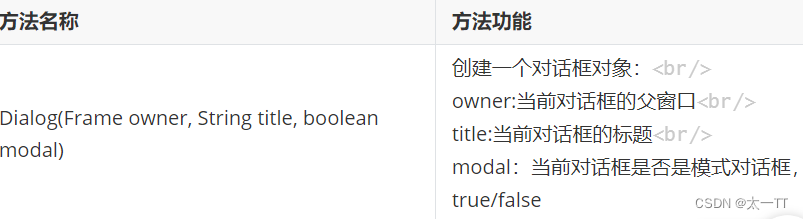 (一):
(一):
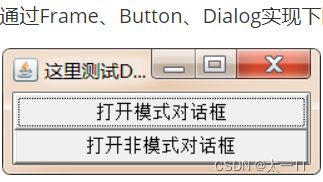
public class DialogDemo1 {
public static void main(String[] args) {
Frame frame = new Frame("这里测试Dialog");
Dialog d1 = new Dialog(frame, "模式对话框", true);
Dialog d2 = new Dialog(frame, "非模式对话框", false);
Button b1 = new Button("打开模式对话框");
Button b2 = new Button("打开非模式对话框");
//设置对话框的大小和位置
d1.setBounds(20,30,300,400);
d2.setBounds(20,30,300,400);
//给b1和b2绑定监听事件
b1.addActionListener(new ActionListener() {
@Override
public void actionPerformed(ActionEvent e) {
d1.setVisible(true);
}
});
b2.addActionListener(new ActionListener() {
@Override
public void actionPerformed(ActionEvent e) {
d2.setVisible(true);
}
});
//把按钮添加到frame中
frame.add(b1);
frame.add(b2,BorderLayout.SOUTH);
//设置frame最佳大小并可见
frame.pack();
frame.setVisible(true);
}
}
(二):
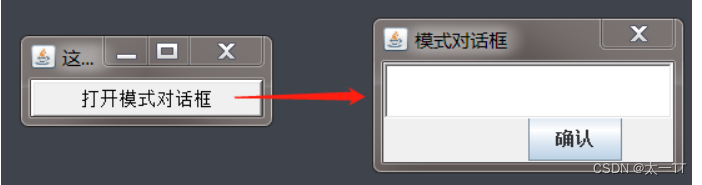
public class DialogDemo2 {
public static void main(String[] args) {
Frame frame = new Frame("这里测试Dialog");
Dialog d1 = new Dialog(frame, "模式对话框", true);
//往对话框中添加内容
Box vBox = Box.createVerticalBox();
vBox.add(new TextField(15));
vBox.add(new JButton("确认"));
d1.add(vBox);
Button b1 = new Button("打开模式对话框");
//设置对话框的大小和位置
d1.setBounds(20,30,200,100);
//给b1绑定监听事件
b1.addActionListener(new ActionListener() {
@Override
public void actionPerformed(ActionEvent e) {
d1.setVisible(true);
}
});
//把按钮添加到frame中
frame.add(b1);
//设置frame最佳大小并可见
frame.pack();
frame.setVisible(true);
}
}
FileDialog
它代表一个文件对话框,用于打开或者保存文件,需要注意的是FileDialog无法指定模态或者非模态,这是因为 FileDialog 依赖于运行平台的实现,如果运行平台的文件对话框是模态的,那么 FileDialog 也是模态的;否则就是非模态的 。
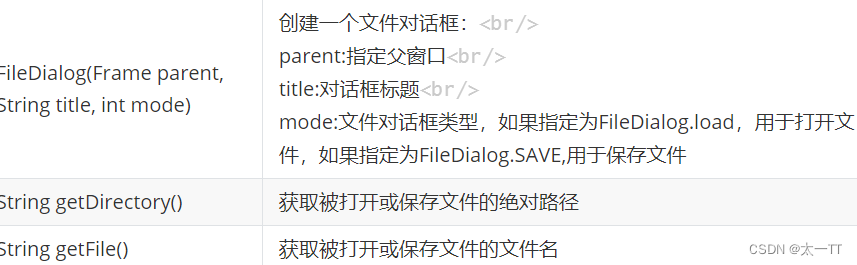
public class FileDialogTest{
public static void main(String[] args){
Frame frame=new Frame("这里测试File");
//打开俩个文件
FileDialog d1 = new FileDialog(frame, "选择需要加载的文件", FileDialog.LOAD);
FileDialog d2 = new FileDialog(frame, "选择需要保存的文件", FileDialog.SAVE);
Button b1 = new Button("打开文件");
Button b2 = new Button("保存文件");
//给按钮添加事件(点击后的行为)
b1.addActionListener(new ActionListener() {
@Override
public void actionPerformed(ActionEvent e) {
d1.setVisible(true);
//打印用户选择的文件路径和名称
System.out.println("用户选择的文件路径:"+d1.getDirectory());
System.out.println("用户选择的文件名称:"+d1.getFile());
}
});
b2.addActionListener(new ActionListener() {
@Override
public void actionPerformed(ActionEvent e) {
d2.setVisible(true);
//打印用户选择的文件路径和名称
System.out.println("用户选择的文件路径:"+d2.getDirectory());
System.out.println("用户选择的文件名称:"+d2.getFile());
//添加按钮到frame中
frame.add(b1);
frame.add(b2,BorderLayout.SOUTH);
//设置frame最佳大小并可见
frame.pack();
frame.setVisible(true);
}
});